一、创建2个项目
-
创建项目test-app1(自由风格),构建shell
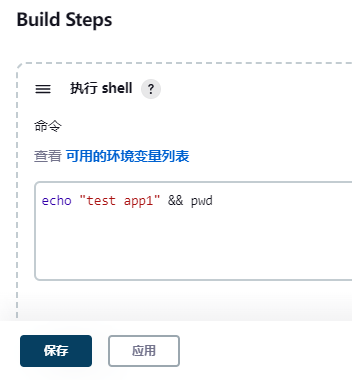
-
创建项目test-app2(自由风格),如果构建内容相同,可以复制对方项目,然后修改构建shell内容
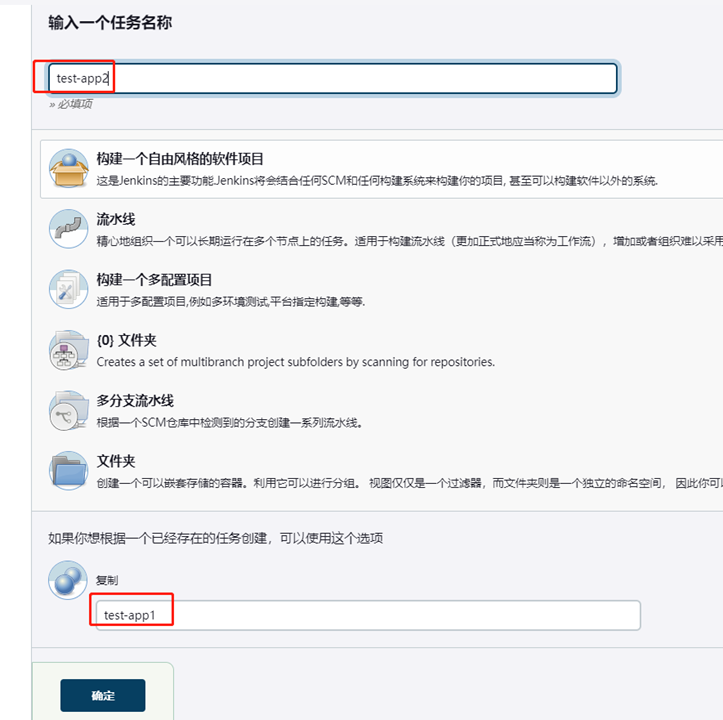
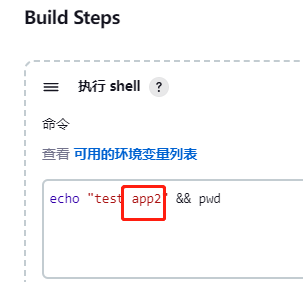
-
创建项目python-app1(自由风格)
-
创建项目python-app2(自由风格)
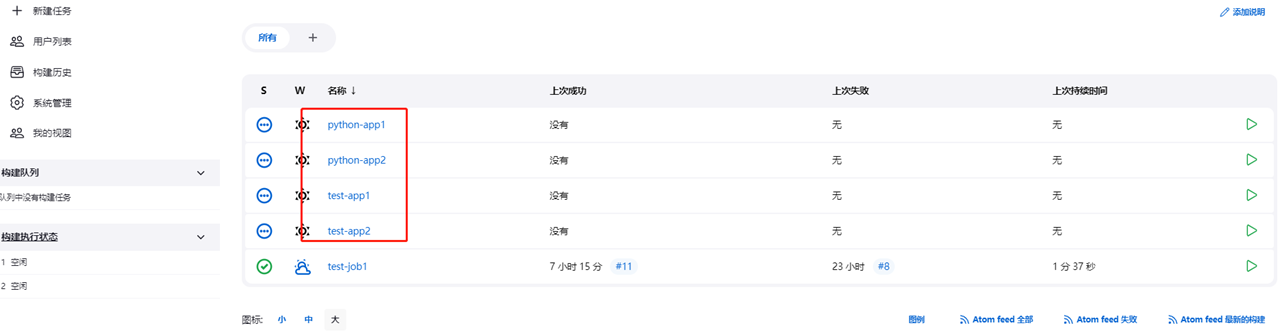
二、创建用户并授权
2.1 安装role-based插件 # 基于角色的认证策略
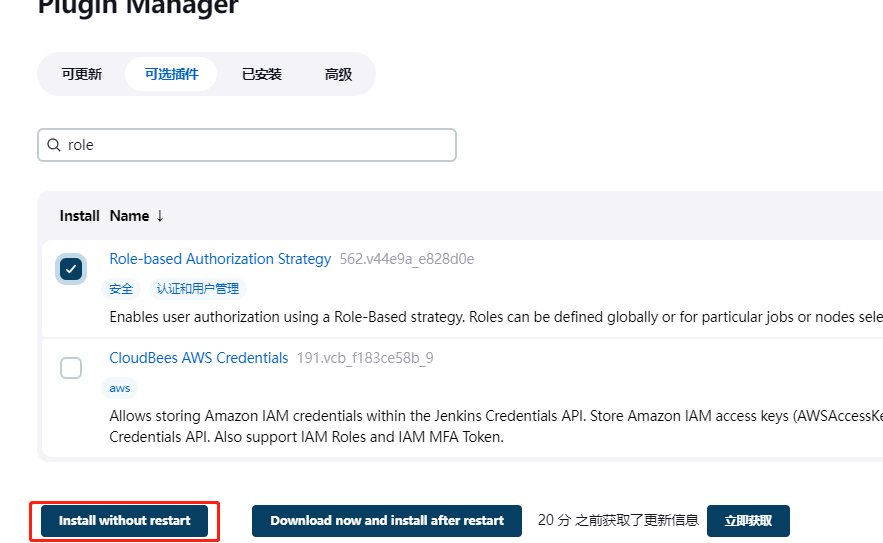
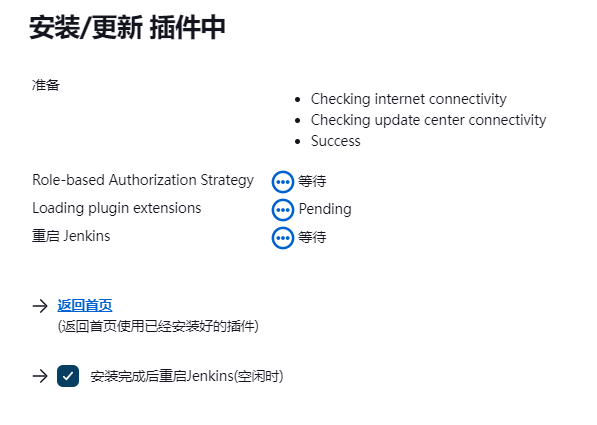
安装完成,手动重启jenkins
systemctl restart jenkins
2.2 创建用户
系统管理→管理用户→新建用户
testuser、pythonuser
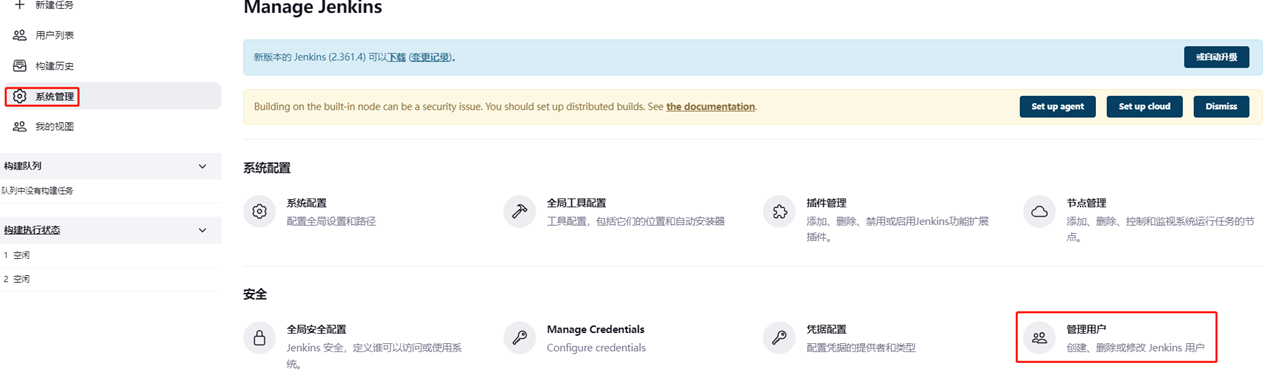
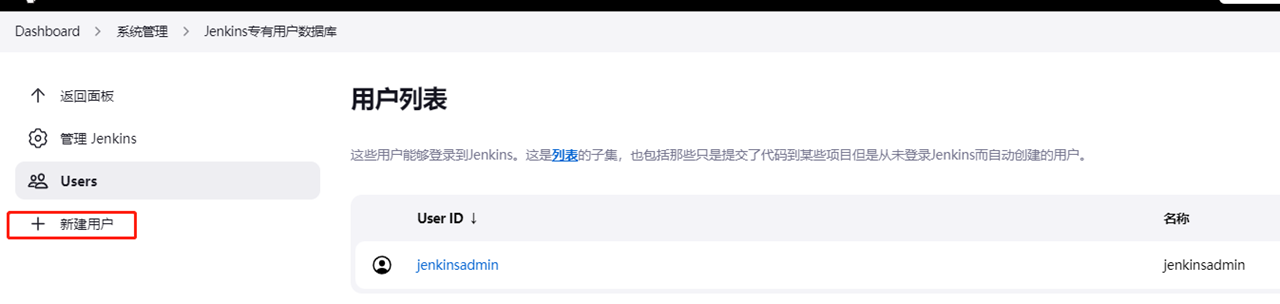
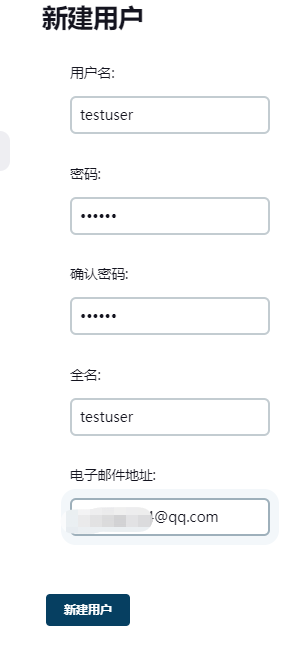

2.3 更改认证方式
默认创建的用户登录后可以做任何操作,取决于默认的认证授权方式
系统管理→全局安全配置
- 修改授权策略为"Role-Based Strategy"
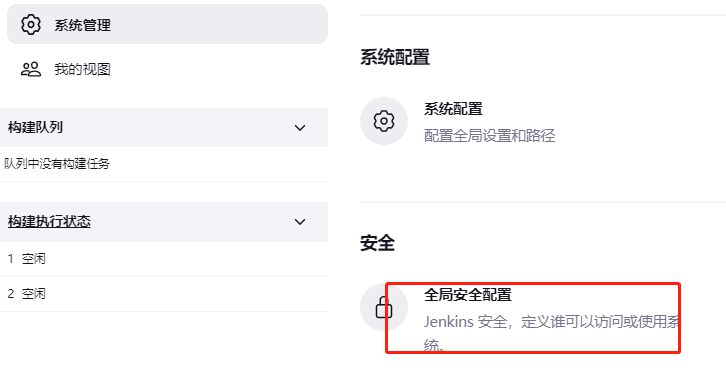

- 测试新用户访问没有任何权限
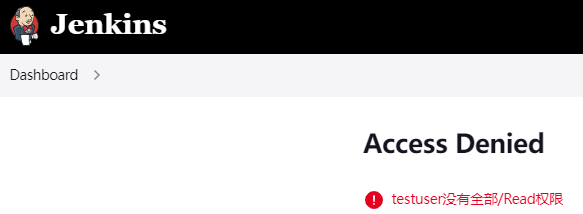
2.4 授权
- 系统管理→Manage and Assign Roles
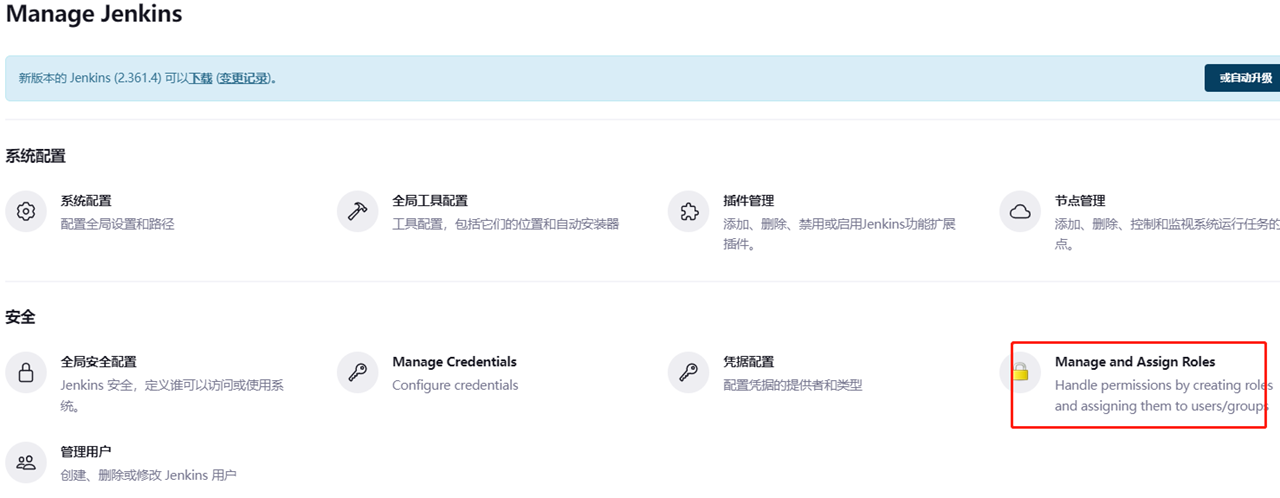
- 管理角色→创建全局role:分配read权限
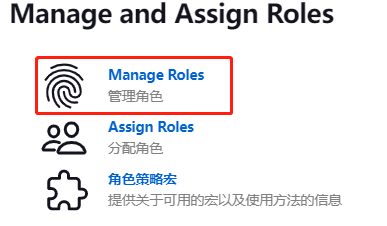
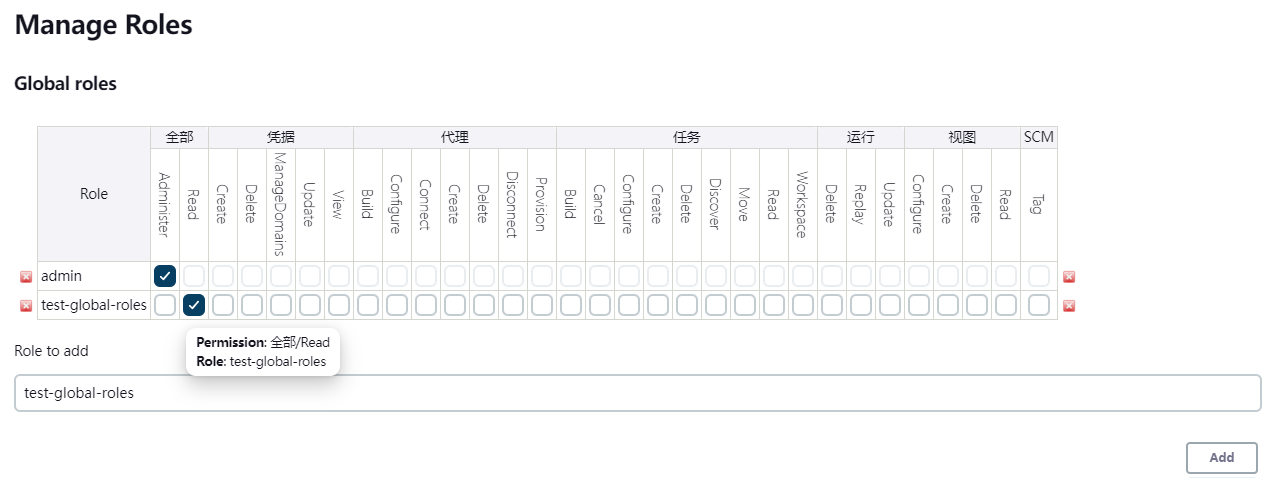
- 创建item role:分配权限(Pattern是匹配正则)
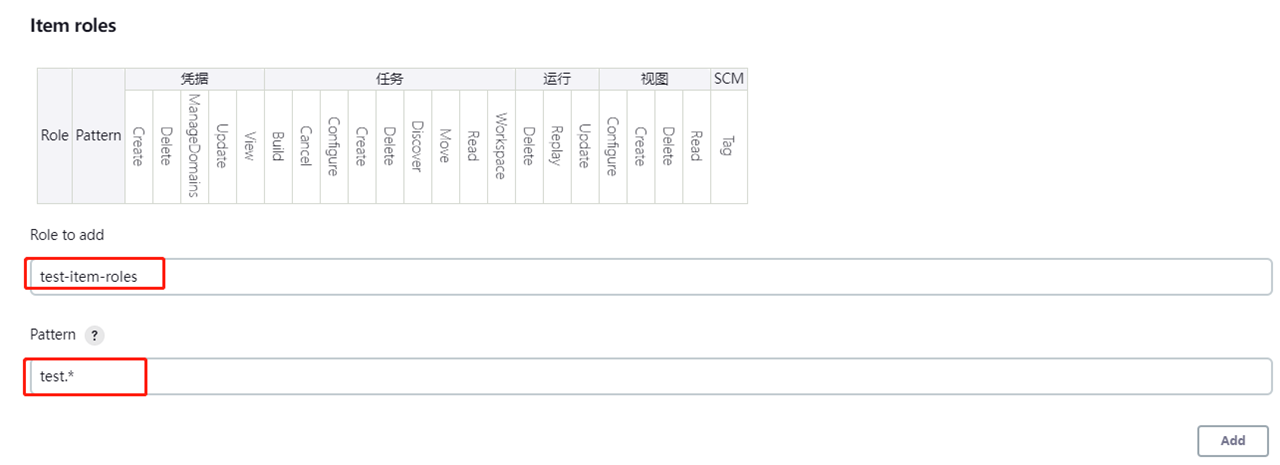
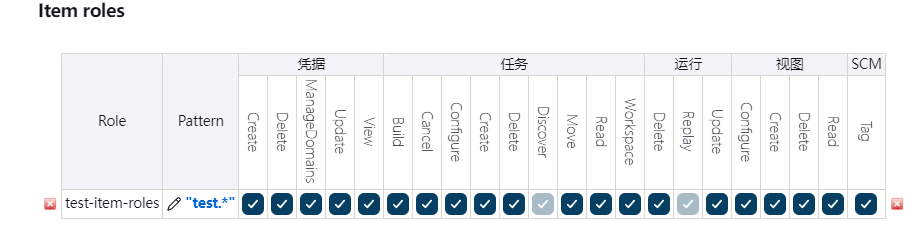
- 点击创建后的Pattern,测试匹配到的项目
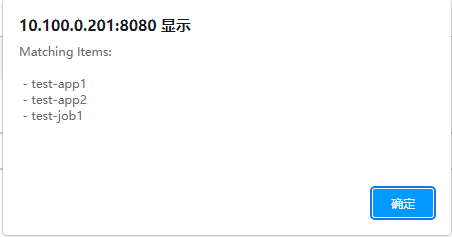
save进行保存
- 分配角色权限,save进行保存
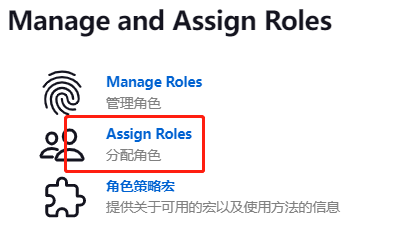
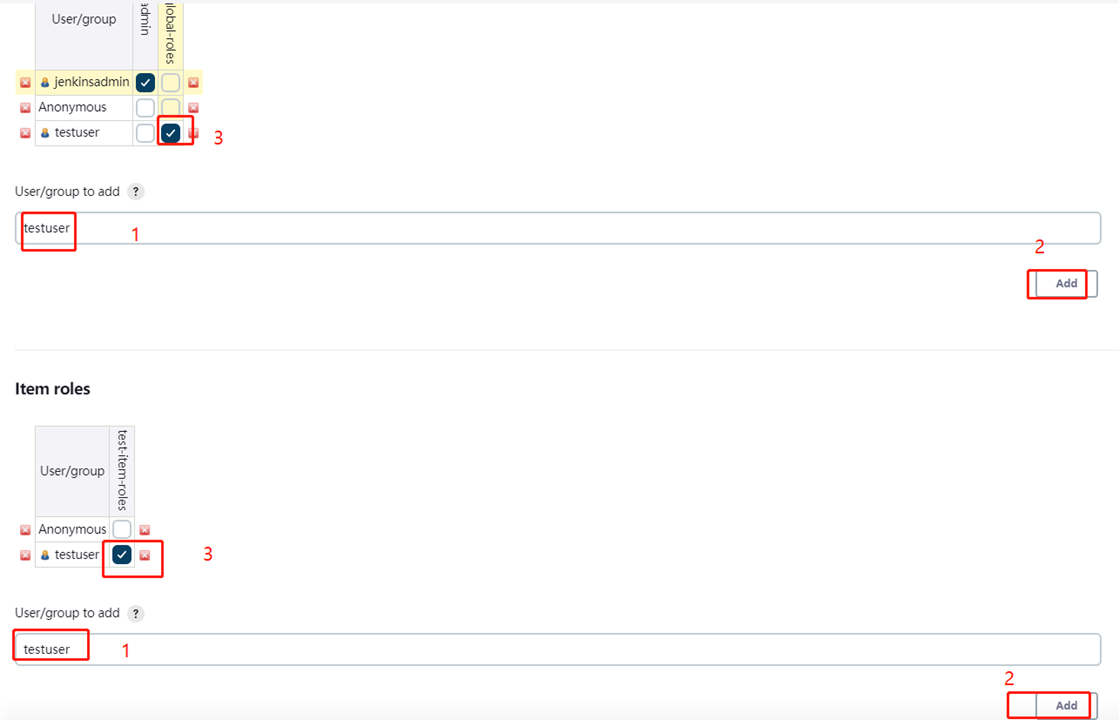
- 测试角色访问
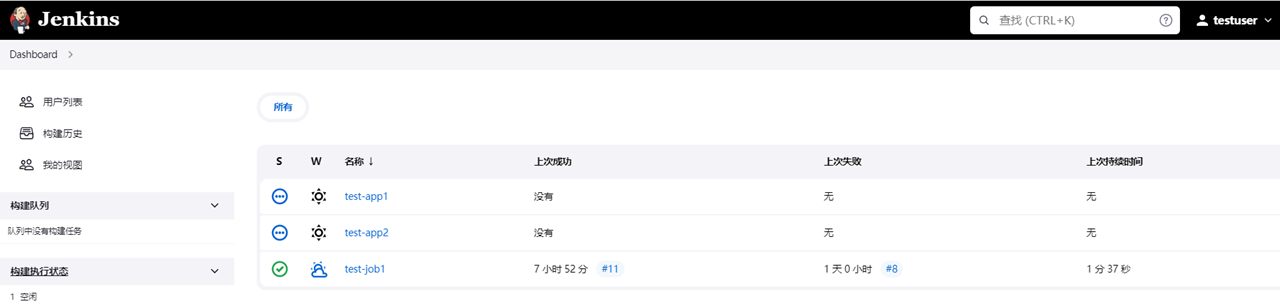
- 按照上述方法创建其他角色
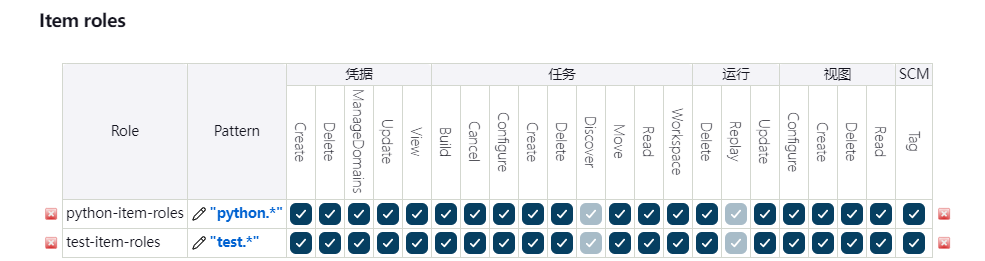
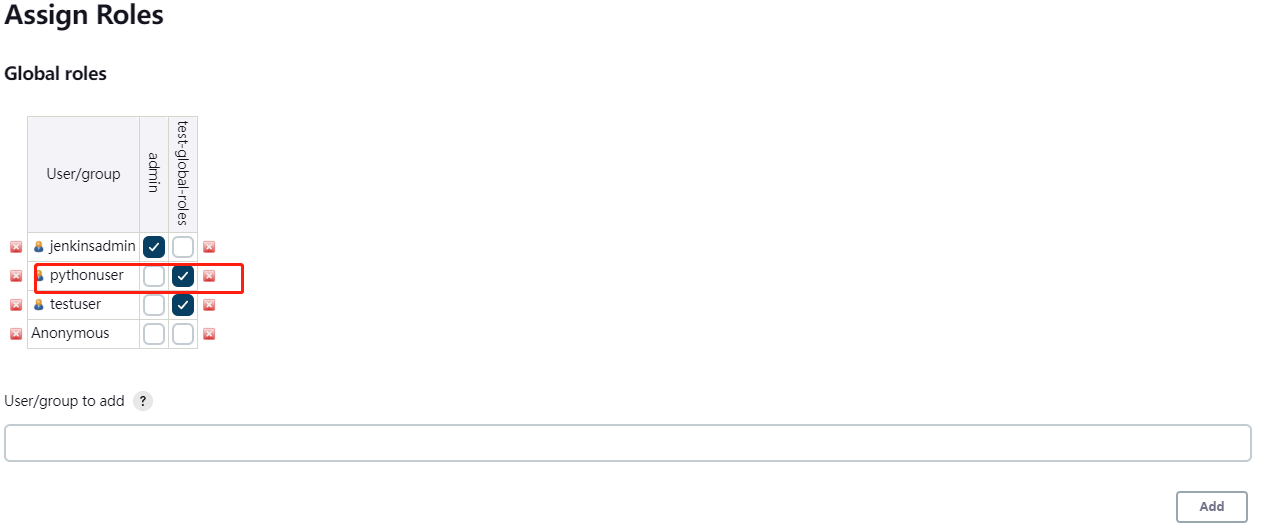
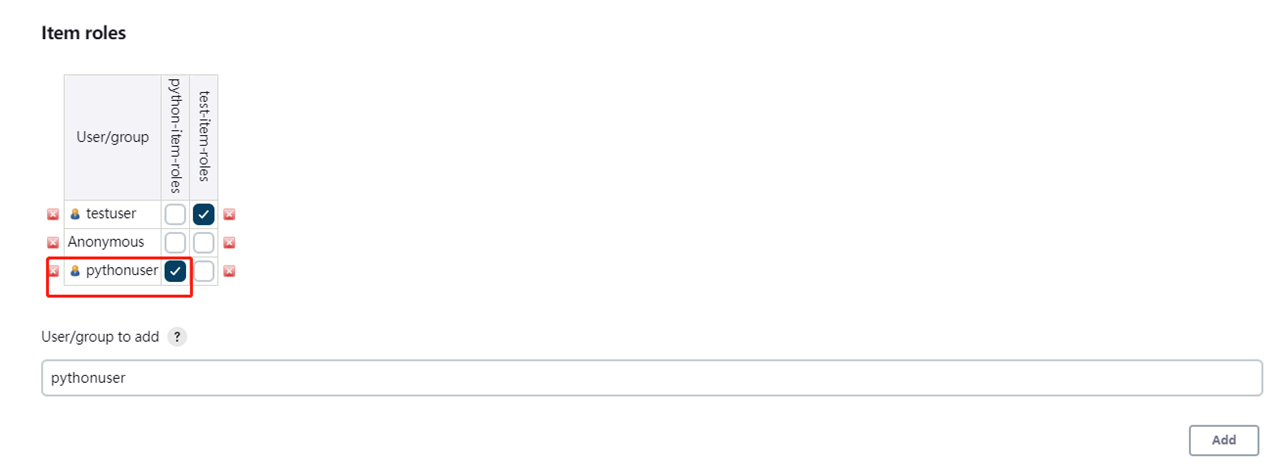

注:正则匹配的任务是实时更新的
三、邮箱配置
Jenkins Location:配置收件地址xxx@qq.com
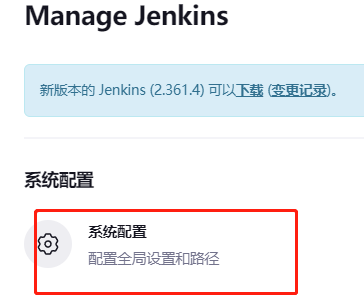
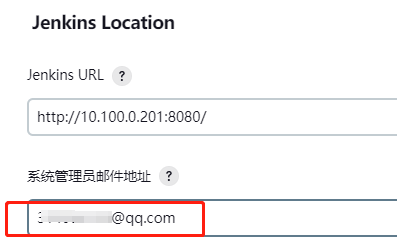
Shell
邮件通知:配置发件地址
SMTP服务器:smtp.qq.com
用户默认邮件后缀:可不填
勾选使用SMTP认证,输入用户密码:用户名为xxx@qq.com,密码为授权码
勾选使用SSL协议
SMTP端口:使用了SSL端口为465,不使用SSL端口为25
Reply-To Address:xxx@qq.com
字符集:默认
勾选通过发送测试邮件测试配置,输入一个邮箱,点应用,点test configuration测试查看结果
保存邮箱配置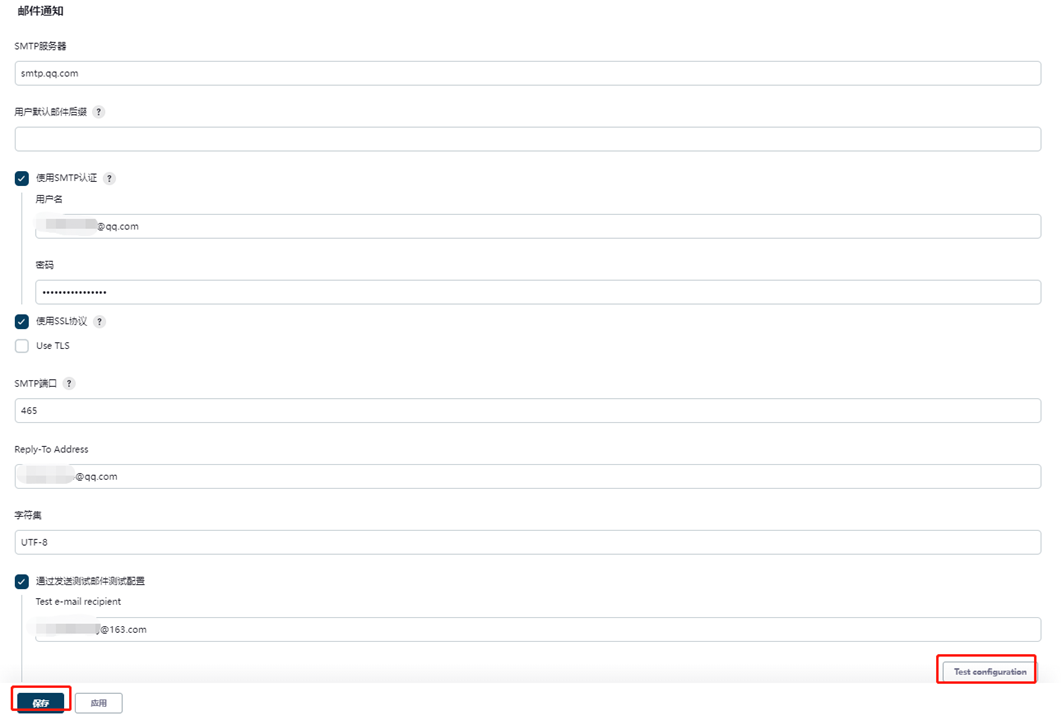

四、jenkins拉取项目
gitlab再新建一个项目web2
新建个测试文件index.html
v111111
然后提交